Odtwarzanie płyt DVD/Blu-ray, plików ISO i plików wideo Ultra HD w systemach Windows 11/10/8/7 w wysokiej jakości.
[Problem rozwiązany] Naprawa napędu Blu-ray, CD lub DVD, który nie działa
Napotkanie na brak widoczności napędu dyskowego to ból głowy, zwłaszcza jeśli pracujesz nad zadaniem, które wymaga dostępu do pliku muzycznego z płyty CD, dokumentów na płycie DVD lub filmów na płycie Blu-ray lub tworzenia ich kopii zapasowej. Cóż, istnieje przyczyna tego problemu, a jej zidentyfikowanie to świetny sposób na jego wyeliminowanie! Na szczęście trafiłeś tutaj! Ten post obejmuje możliwe przyczyny, które mogą wywołać problem „Blu-ray, DVD i CD drive not showing on Windows 10” i skuteczne sposoby jego rozwiązania!
Lista przewodników
Poznaj powód, dla którego dysk twardy nie jest widocznySzybki sposób na naprawę braku widoczności dysku twardegoCo zrobić, gdy zewnętrzny dysk nie jest widoczny? 4 rozwiązaniaPoznaj powód, dla którego dysk twardy nie jest widoczny
Jak wspomniano wcześniej, potencjalne przyczyny wywołują problem „Blu-ray, CD i DVD nie są rozpoznawane w systemie Windows 10”. Może to być wadliwe połączenie, ustawienia, problem ze sterownikiem lub coś innego, jak wymieniono poniżej:
• Nieprawidłowe ustawienia konfiguracji.
• Uszkodzone lub nieaktualne sterowniki płyt.
• Uszkodzone lub nieprawidłowe wpisy rejestru dysku.
• Określone oprogramowanie zakłóca pracę napędu dysków.
• Problemy sprzętowe, takie jak uszkodzone kable, dyski, porty lub zasilacze.
Szybki sposób na naprawę braku widoczności dysku twardego
Teraz, gdy znasz możliwy powód, dla którego napędy CD, DVD i Blu-ray nie są wyświetlane, czas pobrudzić sobie ręce, wykonując te cztery szybkie poprawki. Zapoznaj się z każdą z poniższych i zidentyfikuj tę, która pomoże Ci wyeliminować problem!
1. Zaktualizuj wersję systemu Windows
Jeśli problem „dysk nie jest widoczny” pojawia się zaraz po aktualizacji wersji systemu Windows, ta wersja może być winowajcą. Najlepszym sposobem na jego naprawienie jest aktualizacja do następnej wersji. Najnowsze aktualizacje wersji przynoszą poprawki i mogą rozwiązać problem.
Aby to zrobić, naciśnij klawisze „Windows + I” na klawiaturze, wybierz opcje „Aktualizacja i zabezpieczenia” i kliknij przycisk „Windows Update”. Na koniec kliknij „Sprawdź aktualizacje” i „Zainstaluj”, jeśli aktualizacja jest dostępna.
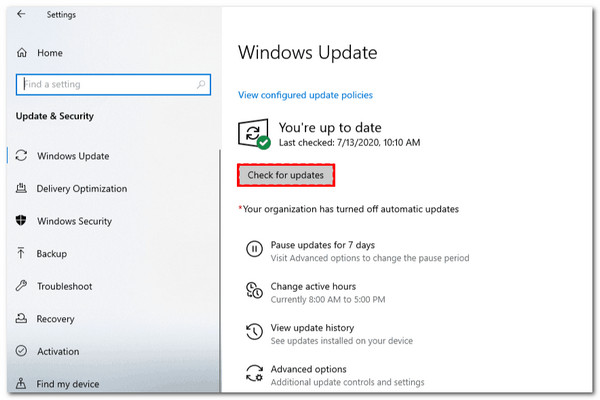
2. Pokaż ukryte napędy CD/DVD
Jeśli problem „dysk Windows 10 nie jest wyświetlany” nadal występuje, możesz spróbować wyświetlić dyski. Aby to zrobić, uzyskaj dostęp do Menedżera urządzeń, naciskając klawisze „Windows + R” na klawiaturze, wpisując „devmgmt.msc” i naciskając klawisz „Enter”. Następnie kliknij kartę „Widok” i wybierz opcję „Pokaż ukryte urządzenia”. Następnie sprawdź, czy dysk jest widoczny.
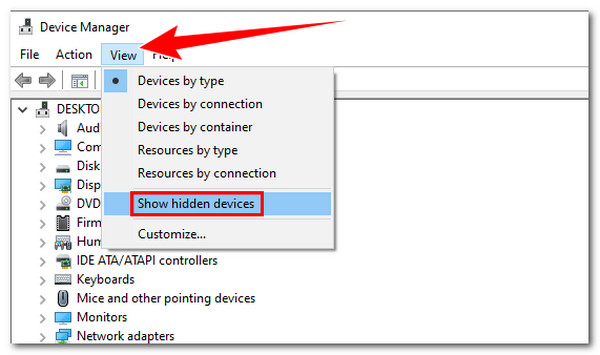
3. Odinstaluj sterownik
Innym sposobem na naprawienie problemu „napędu CD i DVD niewidocznego” jest odinstalowanie napędów DVD/CD-ROM. To może wyeliminować problem, głównie jeśli powodują go przestarzałe i uszkodzone sterowniki. Aby to zrobić, należy wykonać następujące kroki:
Krok 1Naciśnij klawisze „Windows + R” na klawiaturze, wpisz „devmgmt.msc” i naciśnij klawisz „Enter”. Następnie rozwiń „DVD/CD-ROM”, klikając na niego.
Krok 2Następnie kliknij prawym przyciskiem myszy na każdym dostępnym dysku i wybierz opcję „Odinstaluj urządzenie”. Następnie kliknij „Odinstaluj” w wyskakującym oknie i uruchom ponownie komputer.
Krok 3Komputer automatycznie zainstaluje ponownie „DVD/CD-ROM” po instalacji. Następnie sprawdź, czy rozwiązuje to problem „Napęd CD lub DVD nie został rozpoznany w systemie Windows 10”.
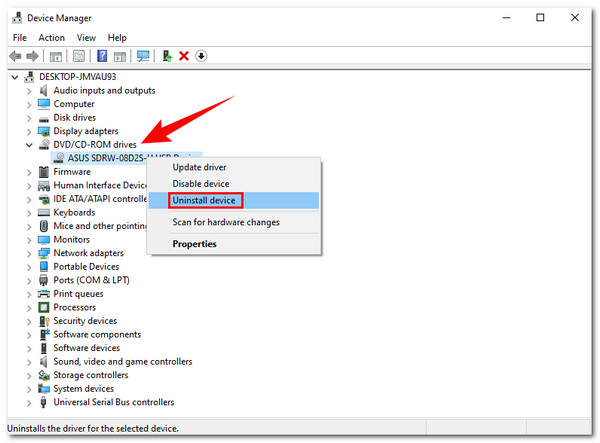
4. Napraw uszkodzone wpisy rejestru
Jeśli żadne z powyższych rozwiązań nie rozwiązało problemu „niewidoczny napęd dysków”, ostatnią szansą jest naprawa uszkodzonych wpisów rejestru. Zanim to zrobisz, najpierw wykonaj kopię zapasową i przywróć rejestr. Oto kroki, które musisz wykonać:
Krok 1Otwórz program „Uruchom”, naciskając klawisze „Windows + R”. Następnie wpisz „regedit” i naciśnij „Enter”.
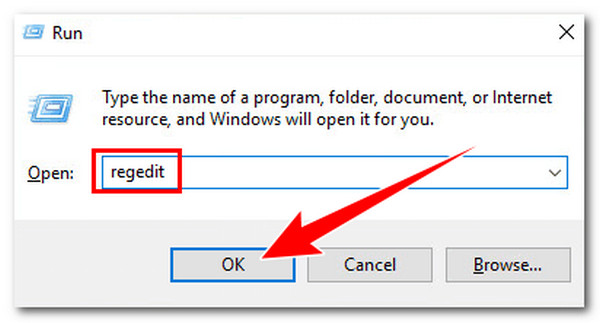
Krok 2Podążaj za tym katalogiem/ścieżką pliku:
„HKEY_LOCAL_MACHINESYSTEMCurrentControlSetControlClass {4D36E965-E325-11CE-BFC1-08002BE10318}”
Krok 3Następnie znajdź ciągi UpperFilters i LowerFilters w prawym panelu, kliknij je prawym przyciskiem myszy i wybierz opcję „Usuń”.
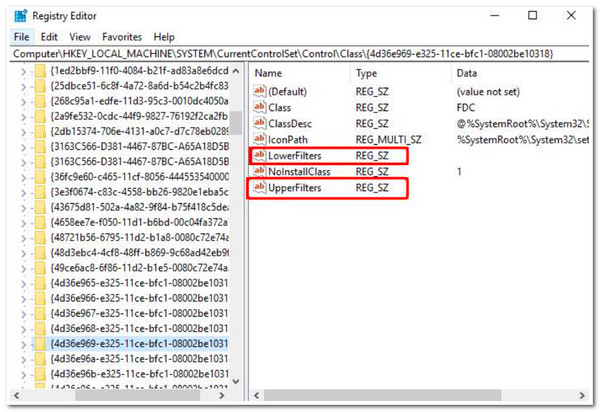
Co zrobić, gdy dysk zewnętrzny nie jest widoczny?
W przeciwnym razie, jeśli masz problem z brakiem wyświetlania zewnętrznego napędu dyskowego, ten post przedstawia cztery skuteczne sposoby na jego naprawę! Wykonaj każdy z nich i zobacz, który pomoże Ci rozwiązać problem.
1. Upewnij się, że jest podłączony i włączony
Tylko dlatego, że podłączyłeś dysk zewnętrzny do komputera, nie oznacza to, że pobiera on wystarczającą moc, której potrzebuje. Istnieją dyski zewnętrzne, które doskonale działają z samym zasilaniem komputera. Jednak niektóre dyski wymagają, aby komputer był podłączony do źródła zasilania, aby uzyskać energię potrzebną do uruchomienia dysku.
Jeśli więc Twój dysk jest wyposażony w wtyczki USB, podłącz je prawidłowo do komputera. W przeciwnym razie, jeśli korzysta z zasilacza sieciowego, podłącz komputer do gniazdka ściennego. Następnie podłącz dysk do komputera i uruchom wszystko. Następnie sprawdź, czy rozwiązuje to problem „DVD nierozpoznane w systemie Windows 10”.
2. Uruchom ponownie komputer
W przeciwnym razie problem „zewnętrznego napędu dyskowego nie jest widoczny” jest spowodowany przez zacięcia systemu; najlepszym sposobem na jego wyeliminowanie jest ponowne uruchomienie komputera. Ponowne uruchomienie komputera odświeża działający system, oprogramowanie i ustawienia w tle i magicznie naprawia drobne problemy.
3. Użyj innego kabla lub portu
Jeśli żadne z powyższych rozwiązań nie pomoże, spróbuj podłączyć kable USB zewnętrznego napędu dysków do innych portów komputera. Jeśli to zadziała, problem może dotyczyć portu, do którego najpierw podłączasz kabel USB. W przeciwnym razie, jeśli problem będzie się powtarzał, winowajcą może być kabel USB. Możesz również podłączyć zewnętrzny napęd do innego komputera. Następnie sprawdź, czy problem „zewnętrzny napęd DVD CD, DVD i Blu-ray nie działa” nadal się pojawia.
4. Odinstaluj i zainstaluj ponownie sterowniki
To samo dotyczy części 2 tego artykułu, rozwiązania numer 3; możesz również odinstalować i ponownie zainstalować sterownik DVD komputera. Możesz wykonać polecany krok w części 2 i sprawdzić, czy rozwiązuje on problem „zewnętrznego napędu CD, DVD i Blu-ray, który się nie wyświetla”.
Zalecany sposób odtwarzania płyt o wysokiej jakości [Win/Mac]
Po wykonaniu wszystkich powyższych rozwiązań, na pewno możesz pozbyć się problemu „napęd CD, DVD i Blu-ray nie jest widoczny”. Jeśli chcesz odtwarzać płyty z wysokiej jakości i domowym kinem, musisz skorzystać z profesjonalnego Odtwarzacz Blu-ray 4Easysoft. To narzędzie obsługuje zaawansowaną technologię AI, która zapewnia krystalicznie czyste szczegóły w Twoim wideo, zapewniając bezstratny dźwięk i dramatyczny dźwięk przestrzenny o wysokiej rozdzielczości. Podobnie jak sprzętowa wersja odtwarzacza Blu-ray, to narzędzie obsługuje również elementy sterujące odtwarzaniem, których możesz używać do odtwarzania, wstrzymywania, zatrzymywania, przewijania do przodu i do tyłu! To narzędzie jest w stanie zapewnić Ci najlepsze wrażenia z odtwarzania płyt!

Wyposażony w sztuczną inteligencję i sprzętową akcelerację NVIDIA, która umożliwia płynne odtwarzanie filmów Blu-ray 2D/3D.
Obsługa Dolby Digital Surround, DTS i dźwięku Hi-Res zapewnia realizm nagrań na płytach Blu-ray/DVD.
Odtwarzanie jest wyposażone w funkcję wznawiania, dzięki której możesz wrócić do miejsca, w którym przerwałeś odtwarzanie.
Przełącz na pełny ekran, wybierz napisy/ścieżki i dostosuj głośność podczas odtwarzania płyty.
100% Bezpieczne
100% Bezpieczne
Wniosek
To wszystko! Oto skuteczne sposoby na naprawienie problemu „niewidoczny napęd dysków”. Możesz pomyślnie rozwiązać problem i wydajnie wykonać zadanie związane z dyskiem za pomocą tych rozwiązań lub rozwiązywania problemów. Aby doświadczyć wciągającego i kinowego oglądania dysków, musisz użyć prostego, ale potężnego Odtwarzacz Blu-ray 4Easysoft narzędzie! Dzięki technologii AI tego narzędzia i doskonałym funkcjom związanym z oglądaniem płyt możesz uzyskać najlepsze wrażenia podczas oglądania ulubionych płyt Blu-ray i DVD! Więc na co czekasz? Pobierz to narzędzie teraz!
100% Bezpieczne
100% Bezpieczne


